เซิร์ฟเวอร์การพิมพ์ WiFi หรือที่เรียกกันว่า "เซิร์ฟเวอร์การพิมพ์" เป็นอุปกรณ์พิเศษที่ติดตั้งโมดูลอีเทอร์เน็ตหรือไร้สายและช่วยให้คุณสามารถรวมอุปกรณ์ USB ใด ๆ เข้ากับเครือข่ายท้องถิ่นได้อย่างง่ายดายและง่ายดายซึ่งจะเปลี่ยนเป็นทรัพยากรเครือข่ายสำหรับการใช้งานทั่วไป
Print Server - USB + WiFi คืออะไร?
วันนี้เราจะพิจารณาเซิร์ฟเวอร์การพิมพ์ที่มี WiFi เป็นอุปกรณ์ประเภทนี้ที่ซับซ้อนที่สุด พูดง่ายๆก็คือเซิร์ฟเวอร์การพิมพ์อนุญาตให้เราเชื่อมต่อผ่าน USB อุปกรณ์ใด ๆ ที่ไม่มีโมดูลไร้สายของตัวเองไปยังสำนักงานหรือเครือข่ายในบ้านของเราเพื่อให้คอมพิวเตอร์ที่เป็นสมาชิกสามารถดาวน์โหลดได้โดยตรงจากแฟลชไดรฟ์ USB สแกนด้วยเครื่องสแกนหรือพิมพ์เอกสาร
รุ่นของเซิร์ฟเวอร์การพิมพ์แบบใช้สายหรือ wifi ไม่เพียง แต่สามารถมีตัวเชื่อมต่อ USB ได้มากกว่าหนึ่งตัว แต่ยังมีพอร์ต COM สำหรับเชื่อมต่อเครื่องพิมพ์แบบเก่าด้วย รุ่นคลาสสิกที่ประหยัดงบที่สุดมีพอร์ต USB หรือ COM หนึ่งพอร์ตรวมทั้งเต้าเสียบสายอีเทอร์เน็ตเพื่อเชื่อมต่อกับเราเตอร์
รุ่นขั้นสูงเพิ่มเติมมี USB หลายตัวเพื่อให้คุณสามารถเชื่อมต่อไม่เพียง แต่เครื่องพิมพ์เท่านั้น แต่ยังรวมถึงสแกนเนอร์หรือแฟลชไดรฟ์เพื่อใช้เป็นที่จัดเก็บข้อมูลเครือข่าย
วิธีเชื่อมต่อเซิร์ฟเวอร์การพิมพ์ผ่าน USB ผ่าน WiFi
เราหาจุดประสงค์ของอุปกรณ์นี้แล้วตอนนี้เรามาดูวิธีตั้งค่าเซิร์ฟเวอร์การพิมพ์ให้ทำงานผ่าน wifi ฉันขอเตือนคุณว่าฉันได้แสดงวิธีการเชื่อมต่อเครื่องพิมพ์กับเครือข่ายผ่านเราเตอร์ซึ่งมีพอร์ต USB กลายเป็นเซิร์ฟเวอร์การพิมพ์ชนิดหนึ่ง ตอนนี้เรามาดูการตั้งค่าโดยใช้ตัวอย่างของแบบจำลองจาก Trendnet แม้ว่าการกำหนดค่าพื้นฐานทั้งหมดจะทำได้โดยตรงบนคอมพิวเตอร์ไคลเอนต์
ดังนั้นก่อนอื่นเราดูคำแนะนำหรือสติกเกอร์บนเซิร์ฟเวอร์การพิมพ์สำหรับที่อยู่ IP เริ่มต้น ตามกฎแล้วคือ 192.168.1.1 หรือ 192.168.0.1 แต่อาจแตกต่างกันไปขึ้นอยู่กับรุ่น ในการเปลี่ยน IP นี้สำหรับเครือข่ายของคุณก่อนอื่นคุณต้องปรับบนคอมพิวเตอร์ของคุณให้เป็น IP นี้โดยผู้ผลิตตามค่าเริ่มต้น ดังนั้นเราจึงเชื่อมต่อเซิร์ฟเวอร์การพิมพ์ในเครือข่ายกับคอมพิวเตอร์โดยใช้ patchcord ไปที่การตั้งค่าเครือข่าย "การเชื่อมต่อพื้นที่ท้องถิ่น" (โปรโตคอล TCP / IP) และตั้งค่าที่อยู่ IP สำหรับพีซีจากช่วงเดียวกัน แต่แตกต่างจากที่อยู่เซิร์ฟเวอร์การพิมพ์ ในกรณีของฉันมันจะเป็น 192.168.0.2
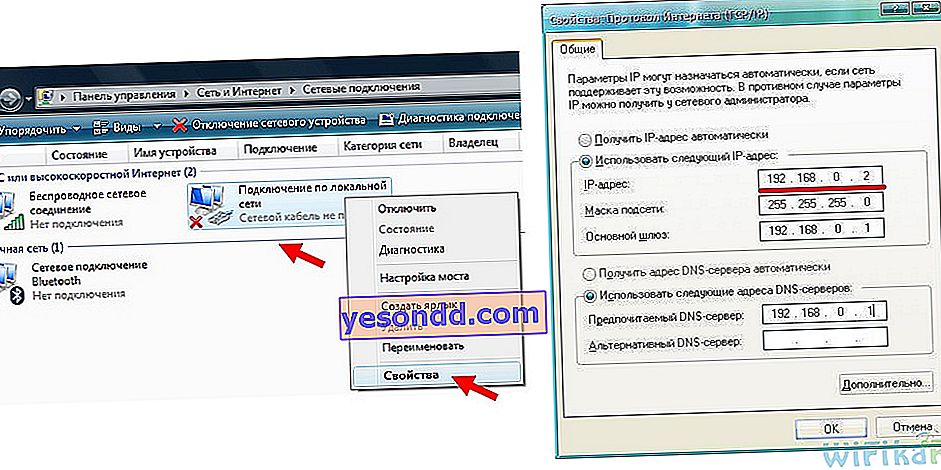
หลังจากนั้นเราผ่านเบราว์เซอร์ไปยังที่อยู่เซิร์ฟเวอร์ป้อนข้อมูลเข้าสู่ระบบและรหัสผ่านซึ่งระบุไว้ในคำแนะนำหรือบนสติกเกอร์และเข้าไปที่แผงควบคุม
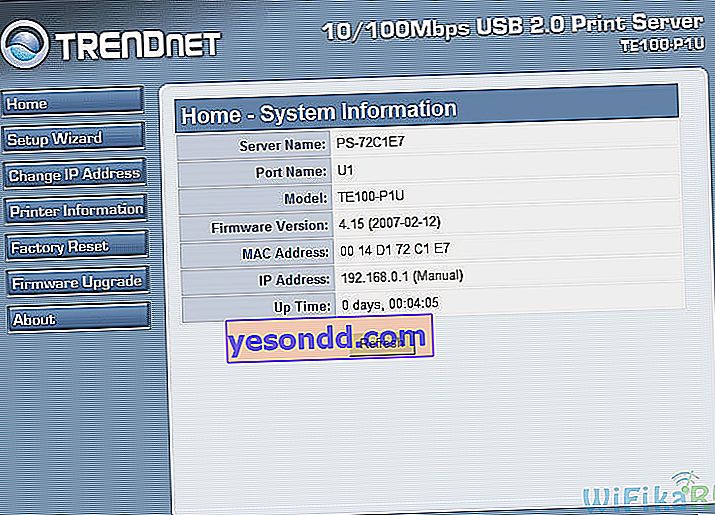
ที่นี่เราพบส่วนที่คุณสามารถเปลี่ยนที่อยู่ IP มาตรฐาน - ในอินเทอร์เฟซ TrendNet ของฉันสิ่งนี้เกิดขึ้นในรายการ "เปลี่ยนที่อยู่ IP" เราไปที่นี่และตั้งค่า IP ฟรีแบบคงที่จากช่วงที่อยู่ที่อนุญาตให้ใช้ซึ่งระบุไว้ในการตั้งค่าเราเตอร์ เครือข่ายของฉันใช้ที่อยู่เช่น 192.168.1.x ดังนั้นฉันจะทำตามภาพหน้าจอด้านล่าง เราระบุที่อยู่ของเราเตอร์เป็นเกตเวย์
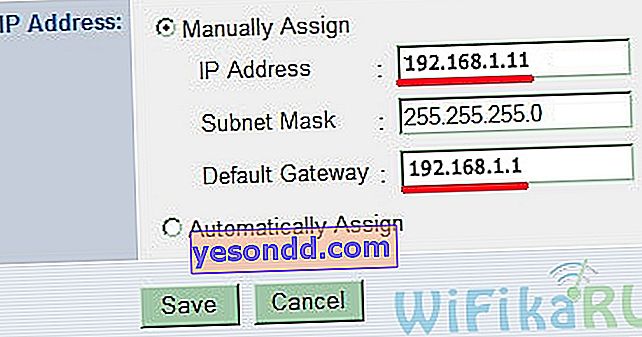
เราบันทึกการตั้งค่ารีบูตอุปกรณ์ถอดการเชื่อมต่อจากคอมพิวเตอร์และเสียบเข้ากับพอร์ต LAN ของเราเตอร์ ตอนนี้คุณจะต้องกำหนดค่าให้ทำงานในโหมดไร้สาย ในการดำเนินการนี้ก่อนอื่นเราจะส่งคืนพารามิเตอร์เริ่มต้นสำหรับการเชื่อมต่อเครือข่ายผ่านเครือข่ายท้องถิ่นบนพีซีจากนั้นกลับไปที่การตั้งค่าเซิร์ฟเวอร์การพิมพ์ - ตามที่อยู่ที่เราระบุไว้แล้ว 192.168.1.11 เรากำลังมองหาส่วนที่รับผิดชอบในการกำหนดค่า WiFi (Wireless) และตั้งค่าข้อมูลทั้งหมดสำหรับการเชื่อมต่อกับเครือข่ายของเรา - SSID และรหัสผ่าน
เราบันทึกเชื่อมต่อเครื่องพิมพ์กับเซิร์ฟเวอร์และทำงานกับอุปกรณ์ให้เสร็จ ตอนนี้เราจะทำทุกอย่างบนคอมพิวเตอร์โดยตรงกล่าวคือเราจะเพิ่มเครื่องพิมพ์ที่เชื่อมต่อกับอุปกรณ์ของเรา
การตั้งค่าเซิร์ฟเวอร์การพิมพ์ USB บนคอมพิวเตอร์ผ่าน WiFi
โดยไปที่ "เครื่องพิมพ์และแฟกซ์" (สำหรับ Windows XP) หรือ "อุปกรณ์และเครื่องพิมพ์" (ใน Windows 7) แล้วคลิก "เพิ่มเครื่องพิมพ์"

จากนั้น "ถัดไป" และในหน้าต่างถัดไปให้ปล่อยเครื่องหมายถูกไว้เฉพาะ "Local printer connected to this computer"
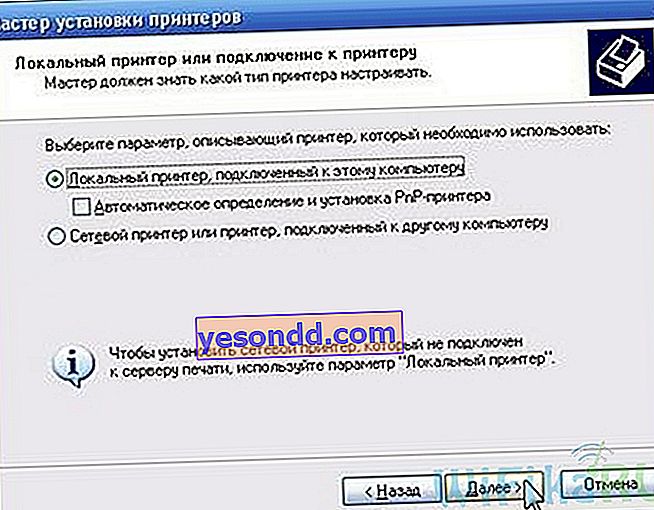
ในขั้นตอนต่อไปเราจะขอให้ระบุพอร์ตที่เครื่องพิมพ์ใช้ เราทำเครื่องหมายรายการ "สร้างพอร์ตใหม่" และในฟิลด์ "ประเภทของพอร์ต" ตั้งค่า "พอร์ต TCP / IP มาตรฐาน"

จากนั้นคลิก "ถัดไป" อีกครั้งจากนั้นระบุที่อยู่ IP ของเราเตอร์เครือข่ายท้องถิ่น - ฉันมี 192.168.1
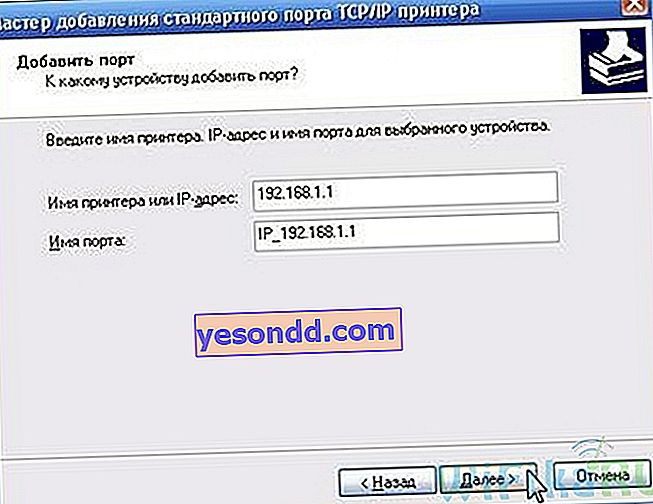
คุณควรเลือกเซิร์ฟเวอร์การพิมพ์ใด
คุณควรเลือกเซิร์ฟเวอร์การพิมพ์จากตำแหน่งของจำนวนอุปกรณ์ที่คุณวางแผนจะเชื่อมต่อ ฉันจะใช้โมเดลตัวเองที่มีพอร์ต USB อย่างน้อย 3 พอร์ต - สำหรับเครื่องพิมพ์สแกนเนอร์และแฟลชไดรฟ์ ในบรรดาผู้ผลิตเซิร์ฟเวอร์การพิมพ์ฉันขอกล่าวถึงผลิตภัณฑ์ของ D-Link และ TP Link
แค่นั้นแหละสำหรับวันนี้ - ถ้าฉันจำอะไรได้ฉันจะเพิ่มอีก .. )
